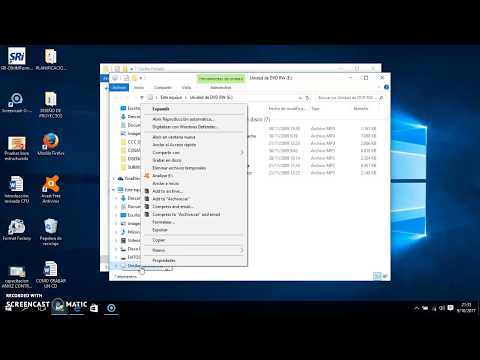
En la era digital, donde la música se consume principalmente a través de plataformas de transmisión y archivos digitales, los CD pueden parecer un formato anticuado. Sin embargo, los CD siguen siendo una excelente opción para compartir música, crear copias de seguridad o simplemente disfrutar de una experiencia auditiva más tradicional.
Si tienes una colección de archivos MP3 que deseas grabar en un CD, este artículo te guiará paso a paso por el proceso, desde la selección de los archivos hasta la grabación final.
¿Qué Necesitas?
Antes de comenzar, asegúrate de tener los siguientes elementos⁚
- Un ordenador⁚ Necesitarás un ordenador con un quemador de CD incorporado o un quemador de CD externo conectado al ordenador.
- Un CD en blanco⁚ Elige un CD en blanco de la capacidad adecuada para almacenar tus archivos MP3. Los CD estándar tienen una capacidad de 700 MB, mientras que los CD de doble capa pueden almacenar hasta 8,5 GB.
- Software de grabación de CD⁚ Tu ordenador puede incluir un software de grabación de CD preinstalado, como Windows Media Player o iTunes. También puedes descargar software de terceros gratuito o de pago, como CDBurnerXP o BurnAware.
- Archivos MP3⁚ Reúne los archivos MP3 que deseas grabar en el CD. Asegúrate de que los archivos estén en una carpeta organizada en tu ordenador.
Pasos para Grabar MP3 en CD
Sigue estos pasos para grabar tus archivos MP3 en un CD⁚
1. Selecciona el Software de Grabación
Abre el software de grabación de CD que has elegido. La mayoría de los programas tienen una interfaz similar, con opciones para seleccionar archivos, crear una lista de reproducción y grabar el CD.
2. Elige el Tipo de CD
En la configuración del software, elige el tipo de CD que quieres crear. Puedes optar por un CD de audio, que es el tipo más común para reproducir música en un reproductor de CD estándar, o un CD de datos, que se puede utilizar para almacenar archivos de cualquier tipo.
3. Añade Archivos MP3
Busca los archivos MP3 que deseas grabar en tu ordenador y arrástralos y suéltalos en la ventana del software de grabación. También puedes utilizar el botón “Añadir archivos” o “Importar archivos” para seleccionar los archivos MP3 de tu carpeta.
4. Crea una Lista de Reproducción
Si quieres organizar los archivos MP3 en un orden específico, puedes crear una lista de reproducción en el software de grabación. Arrastra y suelta los archivos MP3 en el orden deseado en la lista de reproducción.
5. Ajusta las Opciones de Grabación
En la configuración del software, puedes ajustar las opciones de grabación, como la velocidad de grabación, el tamaño de la sesión y el modo de grabación. La velocidad de grabación más rápida puede reducir el tiempo de grabación, pero también puede afectar la calidad del CD. Es recomendable utilizar una velocidad de grabación más lenta para obtener una mejor calidad.
6. Inserta el CD en Blanco
Inserta el CD en blanco en el quemador de CD de tu ordenador. El software de grabación debería detectar el CD y mostrarte su capacidad.
7. Inicia la Grabación
Una vez que hayas configurado todas las opciones, haz clic en el botón “Grabar” o “Quemar” para iniciar el proceso de grabación. El software comenzará a copiar los archivos MP3 en el CD. La duración de la grabación dependerá del tamaño de los archivos MP3 y de la velocidad de grabación.
8. Verifica la Grabación
Una vez que la grabación haya finalizado, verifica que el CD se haya grabado correctamente. Inserta el CD en un reproductor de CD y reproduce la música. Asegúrate de que todos los archivos MP3 se reproduzcan correctamente y en el orden deseado.
Consejos Adicionales
Aquí tienes algunos consejos adicionales para grabar MP3 en CD⁚
- Utiliza archivos MP3 de alta calidad⁚ Para obtener la mejor calidad de sonido, asegúrate de que los archivos MP3 que estás grabando tengan una tasa de bits alta. Una tasa de bits más alta significa que el archivo MP3 tiene más información y, por lo tanto, una mejor calidad de sonido.
- Normaliza el volumen⁚ Antes de grabar los archivos MP3, normaliza el volumen para que todos los archivos tengan un volumen similar. Esto evitará que haya grandes variaciones de volumen entre las canciones.
- Etiqueta el CD⁚ Utiliza el software de grabación para etiquetar el CD con un título, un artista y una fecha. Esto facilitará la identificación del CD en el futuro.
- Crea copias de seguridad⁚ Siempre es recomendable crear una copia de seguridad de los archivos MP3 antes de grabarlos en un CD. En caso de que el CD se dañe o se pierda, tendrás una copia de seguridad de los archivos.
Conclusión
Grabar MP3 en CD es un proceso sencillo que te permite crear copias de seguridad de tu música, compartirla con amigos y familiares o simplemente disfrutar de una experiencia auditiva más tradicional. Con los pasos descritos en este artículo, podrás grabar tus archivos MP3 en CD de forma rápida y sencilla.
Palabras Clave
grabar MP3, CD, música, audio, disco, convertir, formato, archivos, quemador, software, reproductor, digital, almacenamiento, copia, transferir, portátil, multimedia, tecnología, electrónica

El artículo ofrece una guía completa y práctica sobre cómo grabar archivos MP3 en un CD. La información se presenta de manera lógica y secuencial, lo que facilita el seguimiento de los pasos. La inclusión de consejos adicionales, como la organización de los archivos MP3 antes de la grabación, es muy útil para optimizar el proceso.
Este artículo es una excelente introducción a la grabación de archivos MP3 en un CD. La información se presenta de manera clara y concisa, lo que lo hace fácil de entender para cualquier persona, independientemente de su nivel de experiencia. La inclusión de ejemplos de software de grabación de CD es muy útil para los lectores que buscan opciones disponibles.
Este artículo proporciona una guía clara y concisa sobre cómo grabar archivos MP3 en un CD. La información se presenta de manera organizada y fácil de entender, lo que lo convierte en una excelente referencia para cualquier persona que desee realizar esta tarea. La inclusión de los pasos necesarios, desde la selección del software hasta la grabación final, garantiza que el proceso sea sencillo y exitoso.
Este artículo es una excelente guía para principiantes en la grabación de archivos MP3 en un CD. El lenguaje utilizado es claro y conciso, lo que facilita la comprensión de los pasos necesarios. La información sobre los tipos de CD y los requisitos previos es esencial para garantizar un proceso de grabación exitoso. La inclusión de imágenes o diagramas podría mejorar aún más la comprensión visual del proceso.
El artículo proporciona una guía detallada y bien estructurada sobre cómo grabar archivos MP3 en un CD. La información se presenta de manera clara y concisa, lo que facilita la comprensión del proceso. La inclusión de los requisitos previos y los pasos necesarios garantiza que los lectores puedan realizar la tarea con éxito.
Este artículo es una excelente referencia para aquellos que desean grabar archivos MP3 en un CD. La información se presenta de manera clara y concisa, lo que facilita la comprensión del proceso. La inclusión de consejos adicionales, como la organización de los archivos MP3 antes de la grabación, es muy útil para optimizar el proceso.
La información proporcionada en este artículo es precisa y útil. La descripción detallada de los pasos involucrados en la grabación de archivos MP3 en un CD, junto con los requisitos previos, hace que el proceso sea accesible incluso para aquellos que no están familiarizados con la tecnología. La inclusión de ejemplos de software de grabación de CD es un valor añadido, ya que permite a los lectores elegir la opción que mejor se adapte a sus necesidades.
El artículo ofrece una guía completa y práctica sobre cómo grabar archivos MP3 en un CD. La información se presenta de manera lógica y secuencial, lo que facilita el seguimiento de los pasos. La inclusión de ejemplos de software de grabación de CD es un valor añadido, ya que permite a los lectores elegir la opción que mejor se adapte a sus necesidades.